1、启动ps软件,执行新建【Ctrl+n】命令,背景填充为白色
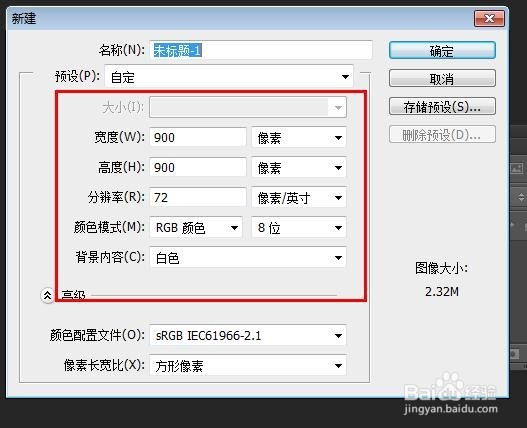
2、选择工具箱中的画笔工具,然后打开画笔预设对话框,选择柔角画笔,设置大小为200,圆度为30%


3、前景色为黑色,然后在背景图层中进行绘制,效果如下图


4、再返回画笔预设,设置角度为90°,再绘制一个椭圆形


5、返回画笔预设将画笔大小改为160,角度45°,然后进行绘制;再将角度改为-45°,再绘制一个椭圆形



6、执行编辑--定义画笔预设命令,将绘制的图形定义为‘星星图案1’画笔


7、在画笔预设中找到刚才预设的画笔,然后再设置形状动态、散布,在背景层进行绘制,最终效果如下




